[Notebook] Sugerowana kolejność instalowania sterowników
Kolejność instalowania sterowników
Procesory Intel
※ Uwaga: Nazwa sterownika może różnić się w zależności od modelu. Jeżeli nie znajdziesz szukanych sterowników na poniższym wykazie, zignoruj go. (Jeśli nazwa sterownika pojawia się kilkukrotnie, pobierz najnowszą wersję).
| Lp. | Nazwa | Kategoria | Uwaga | Przykład |
| 1 | Intel Serial IO Driver | Chipset | Zainstaluj wszystkie sterowniki zawierające słowa “Intel Serial IO Driver” (np. SPI, I2C, UART, GPIO itd.) | 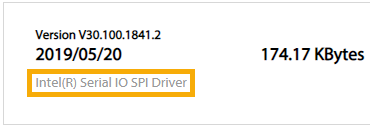 |
| 2 | Intel Chipset Driver | Chipset | 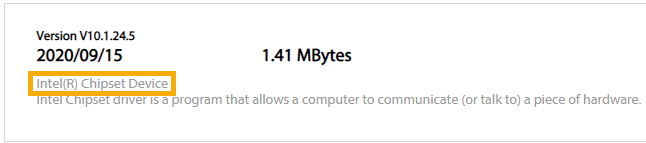 | |
| 3 | Intel Management Engine Interface (Intel MEI, IMEI) | Chipset | 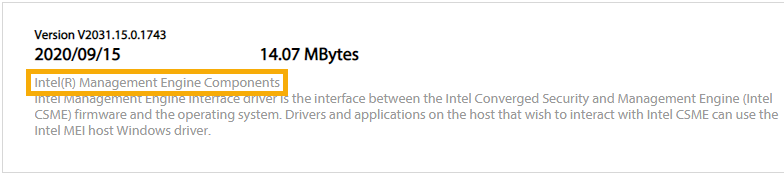 | |
| 4 | Intel Rapid Storage Technology (Intel RST, IRST) | Chipset | 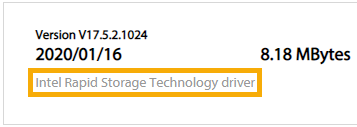 | |
| 5 | Intel Smart Sound Technology (Intel SST, ISST) | Dźwięk | 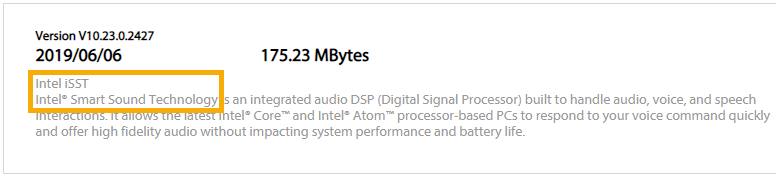 | |
| 6 | Intel Graphic Driver | Grafika | 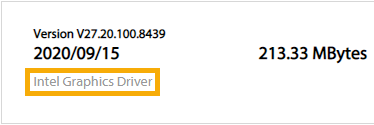 | |
| 7 | nVIDIA Graphic Driver | Grafika | Jeśli twój komputer posiada urządzenie graficzne nVIDIA. | 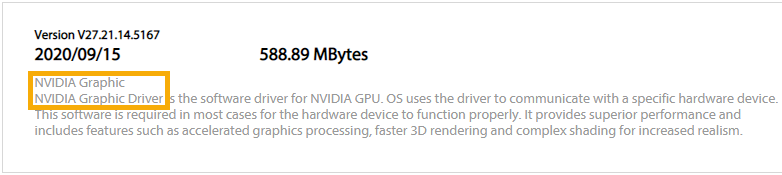 |
| 8 | Pozostałe | Wszystkie inne sterowniki można instalować w dowolnej kolejności. |
Procesory AMD
※ Uwaga: Nazwa sterownika może różnić się w zależności od modelu. Jeżeli nie znajdziesz szukanych sterowników na poniższym wykazie, zignoruj go. (Jeśli nazwa sterownika pojawia się kilkukrotnie, pobierz najnowszą wersję).
| Order | Name | Category | Note | Example |
| 1 | AMD Graphics and HDMI Driver | Grafika | 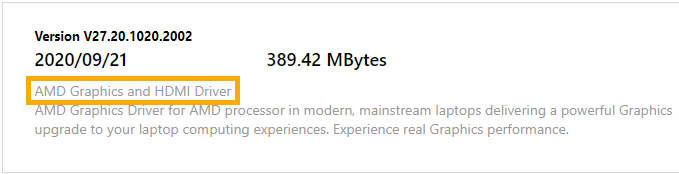 | |
| 2 | AMD Chipset Driver | Chipset | 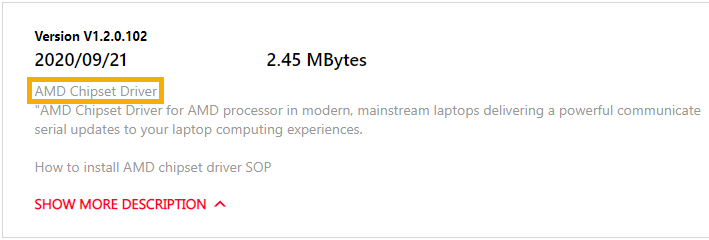 | |
| 3 | AMD Control Panel | Oprogramowanie i narzędzia | Przejdź do sklepu Microsoft Store, aby pobrać sterowniki. | 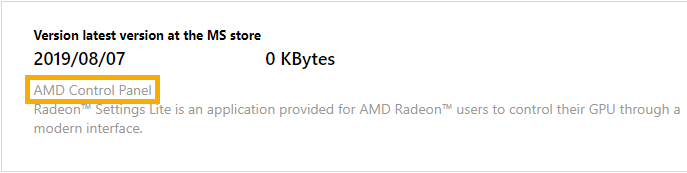 |
| 4 | nVIDIA Graphic Driver | Grafika | Jeśli twój komputer posiada urządzenie graficzne nVIDIA. | 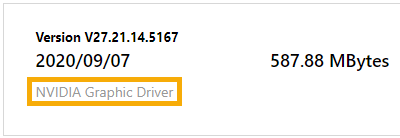 |
| 5 | nVIDIA Control Panel | Oprogramowanie i narzędzia | Przejdź do sklepu Microsoft Store, aby pobrać sterowniki. | 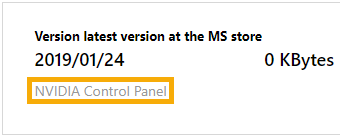 |
| 6 | Audio Driver | Dźwięk | 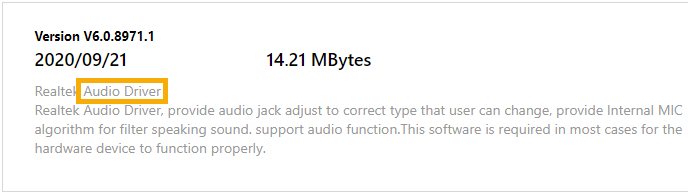 | |
| 7 | Bluetooth Driver | Bluetooth | 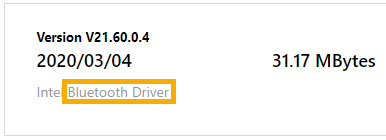 | |
| 8 | Wireless LAN Driver | Sieć | 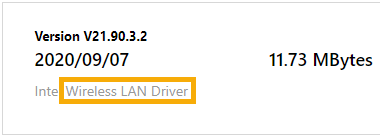 | |
| 9 | Pozostałe | Wszystkie inne sterowniki można instalować w dowolnej kolejności. |
Jeśli twój problem nie został rozwiązany po zastosowaniu powyższego rozwiązania i informacji, skontaktuj się z centrum obsługi klienta ASUS, aby uzyskać dodatkowe informacje.